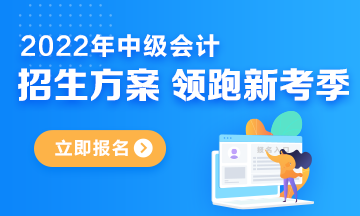辽宁电子税务局金税三期常见问题
辽宁电子税务局金税三期常见问题
1.1 系统安装
⒈电子税局客户端软件运行环境
建议您将软件安装在Win7版本以上的操作系统,XP等低版本的操作系统在使用过程中容易出现非预期的异常情况。
⒉如何下载电子税局客户端软件
打开浏览器窗口,在地址栏中输入辽宁省地方税务局官网“http://www.lnsds.gov.cn/”网址,点击左下角蓝色“辽宁省电子税务局客户端下载”(部分版本IE浏览器的用户可能仅看到“辽宁省电子税务局”字样),进入软件下载页面,点击“软件下载”按钮。
⒊如何安装电子税务局客户端软件
按照上一步点击“软件下载”按钮,根据用户使用习惯,选择“运行”直接安装或者保存到本地。安装过程中始终点击“下一步”或“确定”按钮,直至安装结束即可。
安装后,您的计算机桌面上应该出现“ ”图标,双击后可以启动电子税务局客户端。
”图标,双击后可以启动电子税务局客户端。
⒋如何处理安装过程中提示输入“用户姓名”和“单位”
您可以输入使用者姓名和自己的企业名称,也可以什么都不输入,也可以采用默认值继续安装即可。
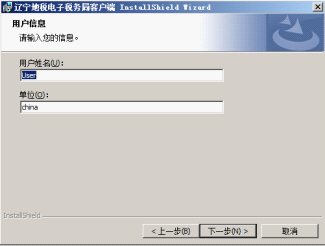
⒌软件安装位置
目前安装版软件不支持自定义安装目录,软件采用默认路径,32位系统直接安装至C:\Program Files\css\etax\目录下;64位系统安装至C:\Program Files (x86)\css\etax\目录下。
⒍如何才能使用电子税局客户端软件
未开通网报的纳税人
⑴您需携带相关材料到主管税务机关办税服务厅或者是税务局规定的可以受理开户业务的部门办理网报开户手续;
⑵若您需要网上缴纳税款,则需与主管税务机关及银行之间签署三方协议,同时,需在辽宁省数字证书认证中心办理并使用CA证书。
已开通原网报系统的纳税人
⑴使用税务登记证号码作为新网报系统的许可用户名,密码保持不变;
您已签订的三方协议和已办理的CA证书继续有效,可直接在新软件中继续使用。
⒎什么样的用户需要办理CA证书
若您要使用网上划款功能,需要办理CA证书。
若您只使用申报功能,不需要进行网上划款,可以不办理CA证书。
⒏只进行网络申报不划款,是否办理CA证书
不需要,您只需在主管税务机关办理网报开户手续,开通网报权限即可。
⒐CA证书如何办理
若您需要办理CA证书,请您联系辽宁省数字证书认证中心或者其在各市办事机构,提供有关证件进行办理。
⒑CA证书如何安装
您初次使用CA证书时,需要安装驱动后,才能正常使用。
⑴将CA证书插入到计算机,计算机自动识别插入盘;
⑵在“我的电脑”或“计算机”中,双击CA证书盘符,再双击安装程序 LNCACSPSetup.exe 文件;
⑶弹出安装提示界面,确认点击“是(Y)”按钮开始安装;
⑷弹出控件安装成功提示框,控件安装完成。
⑸计算机的任务栏显示“CIDC”图标,表示安装成功。
⒒安装软件时,360等安全软件出现拦截提示怎么办
⑴此时请您不要直接点击“确定”按钮,应当选择“允许程序的所有操作”,勾选“不再提醒”,以确保客户端能够正常启动并运行。
⑵如果电脑上安装不同的杀毒软件,在启动客户端时,遇到拦截界面,请参照此操作执行。
如下图所示:
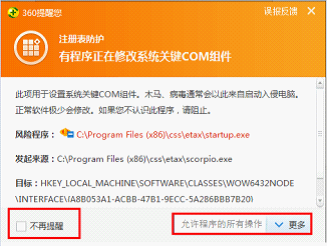
1.2 初始化及登录
⒈什么是“初始化纳税人信息”
“初始化纳税人信息”就是您点击“辽宁省电子税务局客户端”图标后,启动界面中输入“纳税人识别号”、“注册用户名”、“密码”,完成与地税核心系统信息交互,使纳税人能使用软件完成申报缴税的操作。
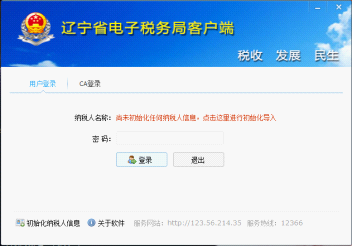
2.怎样初始化纳税人信息
纳税人点击上图“纳税人名称”红字部位或者是右小角“初始化纳税人信息”,出现下图所示:

㈠老网报用户如何初始化
税务局会进行数据迁移,使用老网报的纳税人初始化只需要在初始化界面的“税务登记证号码”、“注册用户名”均录入现在使用的税务登记证号码(或社会信用统一代码),“密码”则使用老网报登录密码,点击“确定”,系统将输入信息与税务局服务器进行身份验证。验证成功后,即可完成纳税人信息初始化操作。
㈡新注册公司如何初始化
⑴需要到地税局办理网报开户,取得《电子税务局办税用户注册凭证》,获得“纳税人识别号”、“注册用户名”、“密码”信息。
⑵在上图界面下,输入“纳税人识别号”、“注册用户名”、“密码”信息,点击“确定”,系统将输入信息与税务局服务器进行身份验证。验证成功后,即可完成纳税人信息初始化操作;
3.初始化成功后如何登录
初始化成功后,“纳税人名称”会出现您纳税人识别号所对应的企业名称,如下图所示界面:
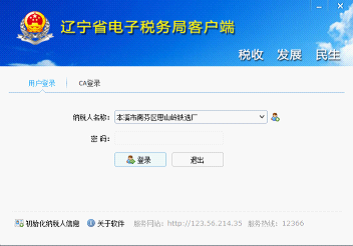
再次输入密码,即可登录“辽宁省电子税务局客户端”。
4.多个纳税人如何使用电子税局客户端软件
为满足中介机构和代账会计等类型纳税人需求,电子税局客户端软件设计支持多用户模式,即多个纳税人可以在同一台计算机上使用客户端软件进行纳税申报。
㈠登录前添加
⑴.准备好所要导入信息纳税人的“电子税务局办税用户注册凭证”(也就是准备好“纳税人识别号”、“注册用户名”、“密码”信息);
⑵.在登录界面点击左下角的“初始化纳税人信息”按钮,进入“导入纳税人基础信息”界面;
⑶.输入纳税人的“纳税人识别号”、“注册用户名”、“密码”信息,点击“确定”按钮,系统将输入信息与税务局服务器进行身份验证。验证成功后,即可完成当前纳税人的信息初始化。
⑷.此时,登录界面的“纳税人名称”中将显示所有导入的纳税人名称(点击下拉菜单会显示全部纳税人名称),选择需要登录的纳税人名称,输入相应密码登录软件即可。
㈡登录后添加
在登录客户端后,在首页的右上角点击“添加纳税人”,按要求输入正确的 “纳税人识别号”、“注册用户名”、“密码”信息,点击“确定”按钮即可添加。添加后的信息可以点击“纳税人中心”、“切换纳税人”按钮进行查看。
重复以上步骤,可以继续初始化其他的纳税人信息。
5.电子税局客户端可以导入多少个纳税人
电子税局客户端软件对使用的纳税人数量没有限制,可以任意导入纳税人信息。
6.CA用户如何进行纳税人信息初始化
无论使用普通用户方式登录,还是使用CA证书方式登录客户端,都需要进行纳税人信息初始化操作。具体操作见“2.怎样初始化纳税人信息”。
7.对于老网报用户,密码如何处理
电子税务局客户端将在2016年7月份正式启用,纳税人在6月份电子税务局客户端练习期间,修改的密码在7月份正式上线后将失效,正式上线后的登录密码将恢复为原老网报系统的登录密码。
如果在网报修改过登录密码,但是不能登录电子税务局客户端的纳税人,请联系您的主管税务人员,请求进行密码重置,获得“电子税务局办税用户注册凭证”,使用凭证提供的信息完成有关操作。
注意区分数字1和小写字母l的差别,字母区分大小写。
8.电子税务局客户端登录方式
目前有三种方式,分别为“用户登录”、“CA登录”及“只纳社保费用户登录”。
㈠任何用户均可使用普通“用户登录”方式登录软件;
㈡“CA登录”方式必须要插入有效CA证书,才能登录软件。
㈢“只纳社保费用户登录”方式,是供只缴纳社保费的用户登录。
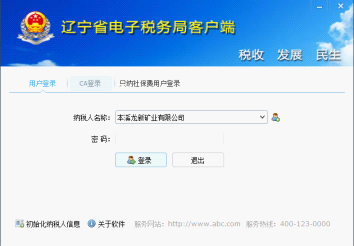
⒐三证合一后,老税号能进客户端,新的税号登录出现错误,提示用户名密码错误,怎么办
需要纳税人及时与主管税务机关联系,由税务机关在总局金三软件中重新进行维护,有数字证书的需要重新签三方协议,并进行CA证书和电子税务局客户端账号的绑定。
⒑个人所得税扣缴系统如何安装
点击“电子报税”—“个税社保”按钮,点击“个人所得税申报”,然后选择下载,按照系统提醒自动进行安装。
1.3 电子报税
1.3.1 税(费)种认定
1.如何查看纳税人的税(费)种认定信息
点击“电子报税”—“税费申报”按钮,进入“税费申报”界面。在界面的右上角,点击“税(费)种认定信息”按钮,即可查看当前纳税人的税(费)种认定信息。
如显示与纳税人实际核定信息不符,则纳税人需先到主管税务机关进行认定修改,然后点击“同步信息”按钮。

2.纳税人发现缺少税(费)种
纳税人需要到主管税务机关增加税(费)种。纳税人在电子税务局客户端“税(费)种认定信息”界面点击“同步信息”按钮,或者重新登录软件自动同步税费种认定信息。
3.未认定的税种,是否可以进行申报
不可以。
客户端提交申报时,核心征管系统会对用户是否允许对该项税种申报进行校验,并确定是否接受申报,若不允许申报,则会将相应信息反馈到客户端。
4. 如何申报“个人所得税”和“社保费”
⑴个人所得税
点击“电子报税” ——“个税社保”按钮,点击“个人所得税申报”,然后进行申报。
⑵社保费申报
点击“电子报税” ——“个税社保”按钮,点击“社保费申报”,跳转到相应的社保费系统页面。
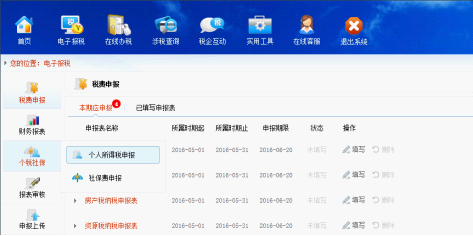
如果您只纳社保费,可以直接在登录时,选择“只纳社保费用户登录”方式,如下图所示:
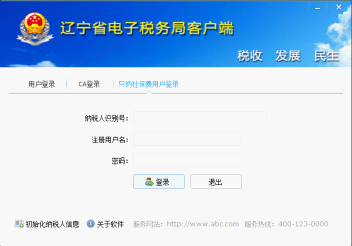
1.3.2 报表填报
5.如何跳转到所填写税种的其他表单
在申报表单填写界面中,如果您填写的报表存在其他表单,例如城镇土地使用税纳税申报表、城镇土地使用税减免信息,可以使用表单填写界面“表单列表”所在行的控制按钮来跳转表单。
⑴点击界面左上角“表单列表”可以查看当前申报税种所包含的所有申报表。点击选择任意申报表,即可跳转至相应申报表填写界面。
⑵点击“表单列表”一行的 “←” “→”按钮:该按钮类似于网页中的前进、后退功能。在该按钮中显示类似B30XXX时,说明当前表有前(或后)一张表,点击←(或→),可以跳转到前(或后)一张表。没有前(或后)一张表时,该按钮会显示“无”字样。
⑶点击当前申报表名称(如B02200 房产税纳税申报表),可以查看与当前申报表关联的附表或下一张表格等信息。点击选中任意表名,即可跳转到该申报表。
⑷点击选中单元格,若单元格的右下角出现“↘”按钮,并且,控制按钮最右侧显示“↘前往”,点击以上两个按钮均可跳转至指定申报表格;出现“↖”按钮,并且,控制按钮最右侧显示“↖返回”时,则可返回指定申报表。
6.填写申报表时,“冻结”按钮的功能
该按钮功能类似于Excel的冻结单元格功能。点击该按钮,可以控制所选单元格的上、左单元格固定显示,其它单元格随鼠标滚动。方便您填写内容较多的表单时能够对应相关行列信息。
7.如何查看申报表填表说明
⑴建立申报表后,在客户端界面最右侧会显示当前申报表的填表说明。
⑵在填写申报表时,选中需要填写的单元格,右侧填表说明区域随之显示该单元格的填录格式和填写要求。
8.如何完成申报上传
申报表填写完成后,必须进行报表审核才能进行申报上传。
9.报表填写注意事项
客户端软件尚不能自动保存报表数据,退出表单填写界面前,请点击“保存”按钮进行保存。
若不点击“保存”按钮,直接点击“审核”按钮,也可以保存申报表内容。
10.如何导出申报表
在报表填写界面,将需要导出的报表显示为当前报表,点击界面下部的“导出”按钮,选择需要保存的路径,点击“保存”,即可导出报表数据。
11.如何填写财务报表
点击“电子报税”——“财务报表”按钮,进入“财务报表及附送资料”界面。
界面下部显示的为全部财务报表种类,纳税人根据企业财务制度选择相应报表种类,进入财务报表填写界面进行填写。
- 山东地税网上申报系统v2.0:http://etax.sdds.gov.cn
- 湖南省地税局网上申报:http://wt.hnds.gov.cn
- 湖南地税网上申报系统:http://wt.hnds.gov.cn
- 浦东新区网上办税平台:http://www.pdsw.tax.sh.gov.cn
- 辽宁网上办税系统升级为辽宁电子税务局客户端(http://123.56.214.35)
- 辽宁网上税务局升级为辽宁电子税务局https://dzswj.ln-n-tax.gov.cn
- 贵州省国税、地税局金税三期系统上线有关问题说明
- 2016安徽金税三期系统上线公告
- 吉林省国税金税三期系统上线通知
- 吉林国税局金税三期系统上线和更新网上申报系统相关事宜
- 金税三期工程优化版河南地税网上办税平台:http://portal.ha-l-tax.gov.cn
- 金税三期12366纳税服务热线热点难点问题



 初级会计网校
初级会计网校